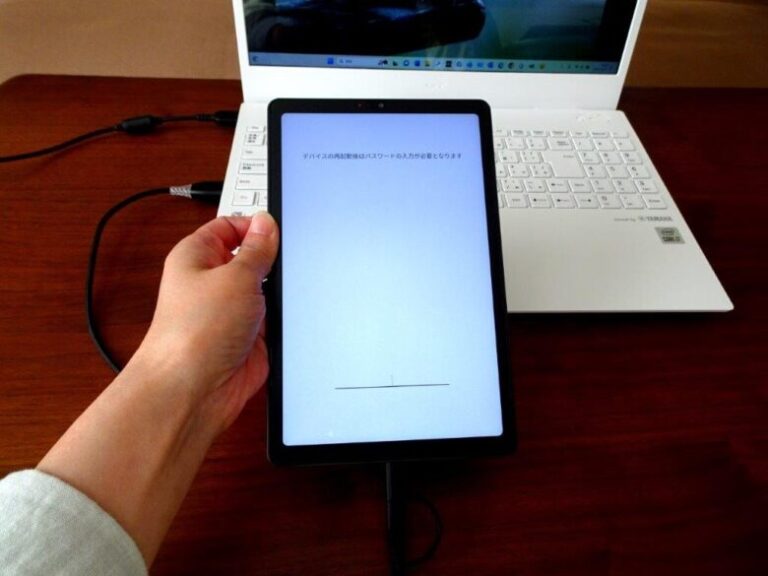助けて~!
タブレットが変?
キーボード表示が消えちゃった!
パスワードが入力できないからロック解除できない!

使っているタブレットはドコモの【dタブコンパクト、d52c】です。
まずいつもは再起動した後、パスワードを打ち込み使い始めます。
しかし、突然そのパスワードが打てなくなりました。
打てない理由はタップしてもキーボードが表示されません。
当然ですが、なにも打ち込めないので、ロック解除もできなくなりました。
再起動でパスワード解除できないときの対処方
今回は、実際にパスワードが打ち込めずタブレットと戦った時の結果をご報告いたします。
自分の為と同じことで悩む誰かのために記録させて頂きます。
・ロック解除できない現在の症状
まず、状態で言うと、通常は
電源を入れる
→カギマークをスワイプ 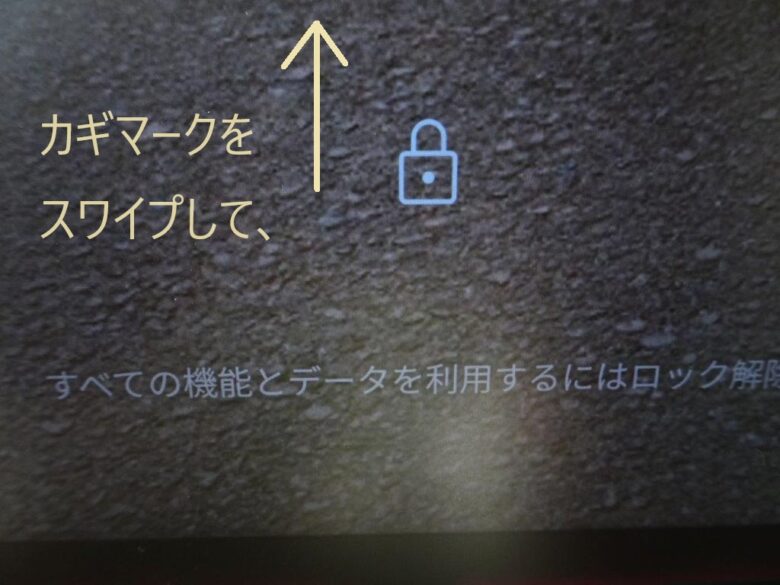
→タップしてキーボードにてパスワードを打ち込むです。
しかし、タップしてもキーボードが出ません。
すぐに初期画面に戻ってしまいます。
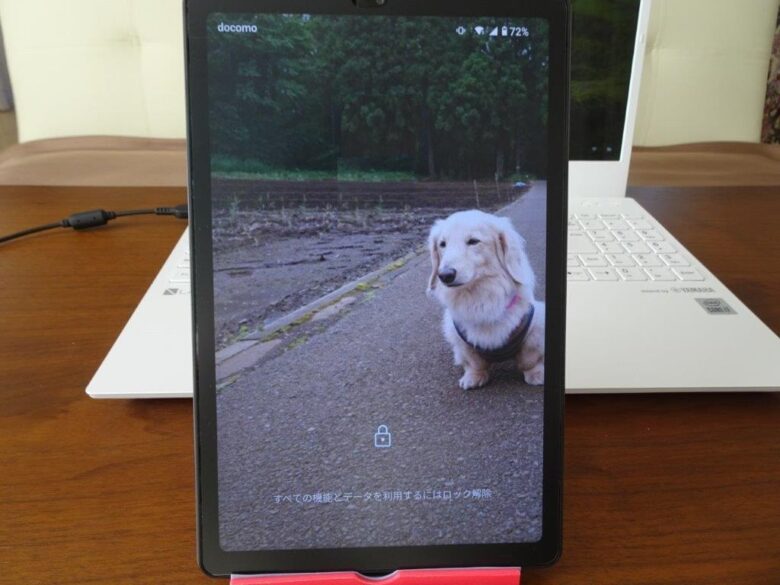
画面上から下へスワイプすると以下のような↓画面は現れてきます。
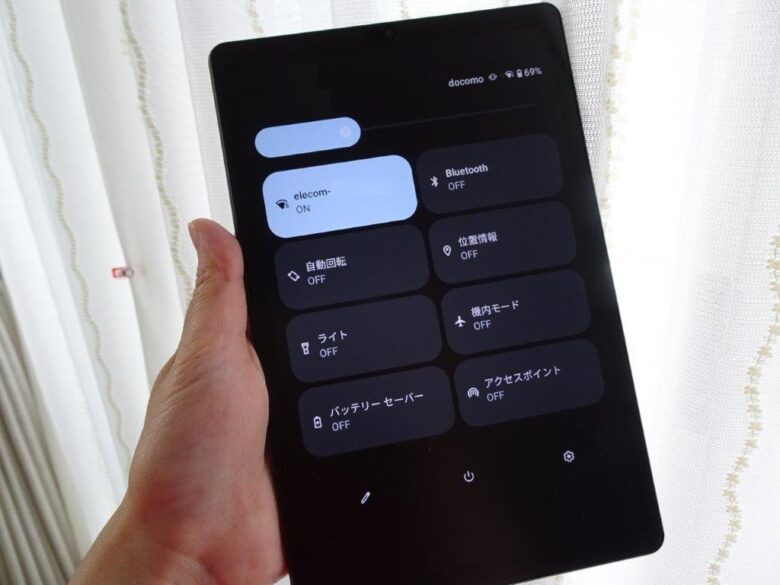
右下に【設定アイコン】があるのでそれをタップしてみます。
しかし元のトップ画面に戻ってしまいました。
自動回転やブルートゥースなどのオン、オフはできます。
しかし【設定】が開けないので何もできないです。
何度やってみても、どこを触れてもダメでした。
結局、何をやってもトップ画面に戻ってしまいました。

・ドコモへ問い合わせ
まだ新しいので無料で直せるか問合せしました。
携帯からかけるなら、113番(無料)に。
自動案内の内容で番号を打ち進んでいきます。
0、1、・・・最後に「オペレーターと話す」を選びます。
その後、長ーい、長ーい時間待ちました。無料通話だから良いですが、そうでないと大変な料金だと思われるほどでした。

そして自動案内を聞きながらだいぶ待ち、やっとつながりました。
たくさんお話ししましたが結論は、
「電話での対処が無理という事で最寄りのショップへ行ってください」と。
うーーん、なんか解消できるコツを知っていそうでしたが・・・。
結局最寄りのドコモの電話番号をいくつか教えて頂きました。
電話もかけまくりましたが、予約しても
4時間待ち や 待ち時間不明、
2日後予約 や 次週に再度電話くださいなどなど・・・。

そんな時間はありません。
ネット検索しても似ているのはありましたが、同じ症状は出てきません。
パスワードが打てる手段を考えてみた
そこで、ひらめきました!
パスワードが入力できれば良い訳です。

ということは、タブレットにキーボードが表示されなくてもパソコンのキーボードにつなげたら打ち込める?入力できる?
そうだっ、ノートパソコンがあるからそれで使えるかな?なんて。

という事でやってみることにしました。
まずは 3つの方法が思いつきました。
| 1・ノートパソコンに有線でつないでキーボードを打ってみる 2・Bluetooth(ブルートゥース)対応のキーボードを使ってみる 3・有線キーボードでつないでみる |
1・パソコンとタブレットを有線でつなぐ
お時間のムダを省き、結果から申しますと 1は【×】ダメでした。
これは、私のパソコンがノートだからかもしれませんが反応ゼロでした。何か設定があるのかなぁ?
一応、分からないけどつなぐだけやってみました。

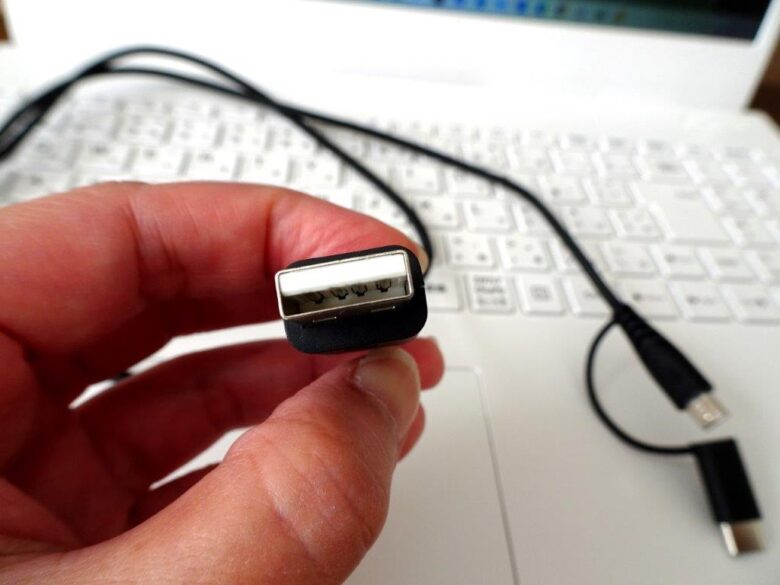
タブレットと接続して
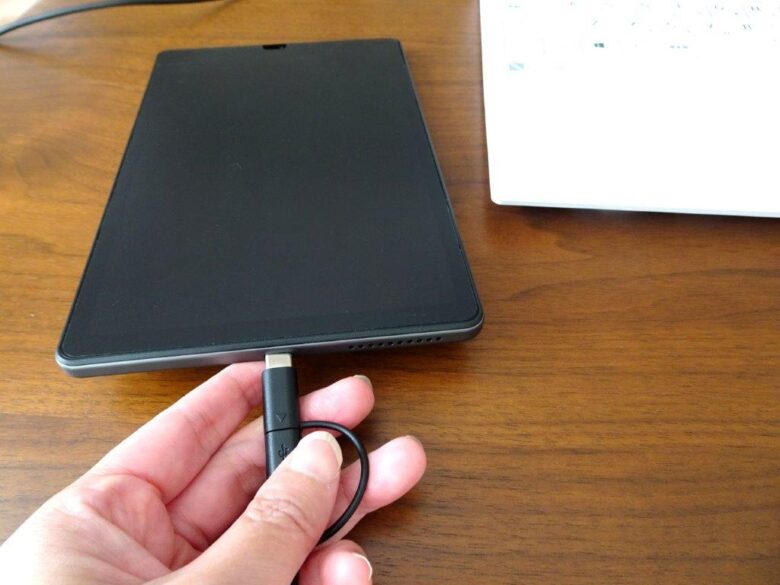

ここまでは同じ画面ね。

このパソコンのテンキーがつながってくれるといいな。

しかし、パソコン側のテンキーでパスワードを打ってもまったく反応しませんでした。
何かの設定があるんだと思うのですが全く分かりません。パソコン側にタブレットの型番表示されるし認識はあるようですが・・・。
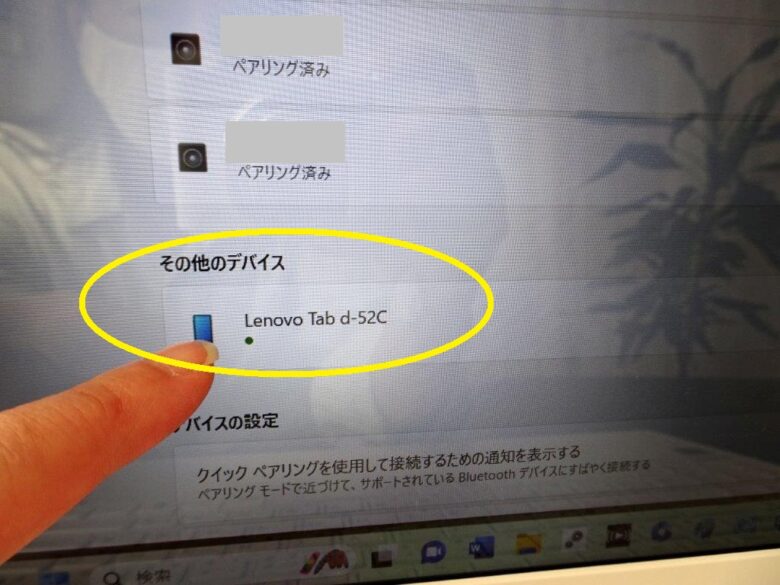
ドコモのdタブ(d-52c)ありますね。でもすみません、わたし苦手な分野です。

タブレットを触れると、相変わらずトップ画面に戻ってしまいました。
ド素人な私は これ以上いじって壊したくないので断念しました。
そして、次へ。
2・タブレットとキーボードをBluetooth (ブルートゥース)でつなぐ
こちらもお時間のムダを省き、結果から申しますと 2も【×】ダメでした。

前に、キーボードを使いたい時だけ使うように買っておいた【Bluetoothワイヤレスキーボード】
まったくダメすぎる。
ダメな理由は、自分の最悪なやつです。
| 買っておいたキーボードがアイフォン(iPhone)やアイパッド(iPad)用と書いてありました。 私のタブレットはアンドロイドです。 |
よく見ずに買っていたんですね。
っていうか、そもそも・・・というダメなやつでした・・・(泣)。
| ※後日【ログインできれば】ですが、使えることが判明しました。追記記事はこちらです。 |
使えればとっても便利で、Bluetooth(ブルートゥース)でつながりスマホやタブレットの文字打ちが楽ちんです。
そして、本体はたたむと小さくなります。

今回こんな事態が無ければ、一生気にならなかった「キーボード表示」の大切さ。
「ワイヤレスキーボードを買っておいて良かったわ~」と思ったのは、ほんの一瞬でした(汗)。
ただ、つながるかなぁ~と期待を持ってやってみました。
一応ご報告します。
やった結果↓
まずタブレット側のBluetooth(ブルートゥース)は上から下へスワイプすると出てきますので、ONにします。
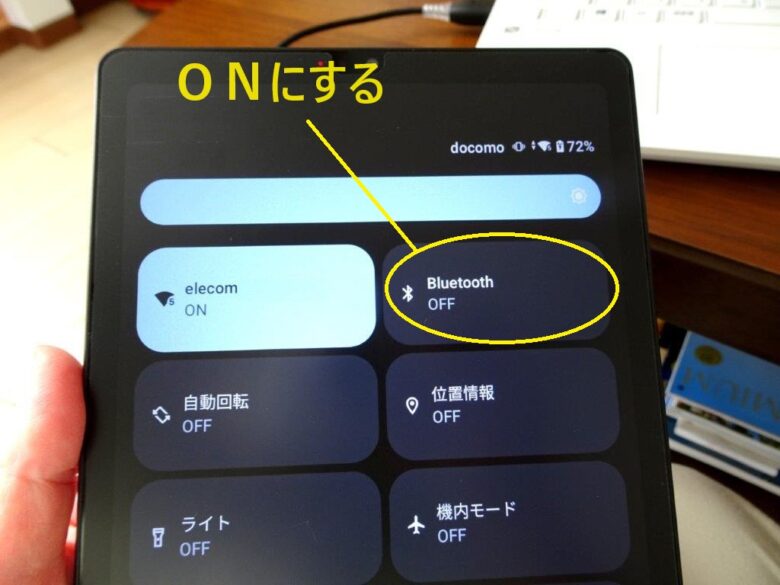
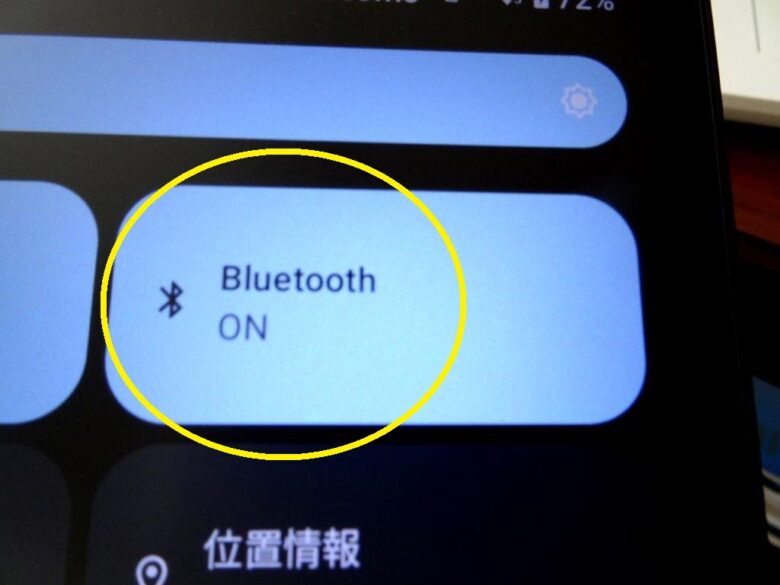
ワイヤレスキーボード側とつなぎます。
しかし、ブルートゥースのペアリングをしないといけません。
これはタブレット側で操作しないといけないので、これができないんですね。
なので、断念しました。
結局、タブレット側での操作が必要になる作業は全部がNGと思っていた方が良いですね。
もう、速攻あきらめました。
そして最後の方法やってみましょう。
これがだめならドコモへ行かなくてはいけないでしょう!
3・有線キーボードでつないでみる
さて、最後の砦。
これが正解でした!
パスワードが入力できました!
タブレットに有線キーボードを刺しただけ。
2つをつないだだけです。
使った有線キーボードがこちらです。



とってもコンパクトです。
(Amazon)




はじめの操作はタブレットですが、パスワードの入力だけ有線キーボードでやります。
○○○○(パス) + ENTER
まずは、キーボードとタブレットをつなぐと、

画面が出るので、オンにします。
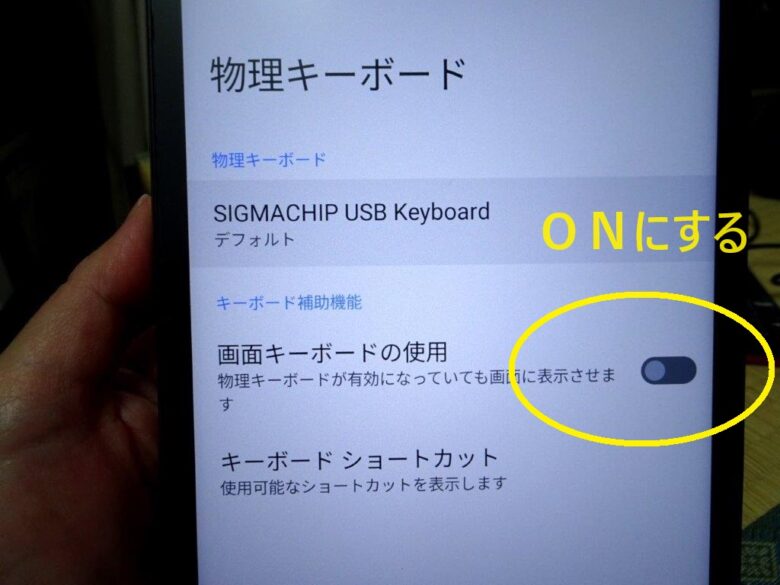
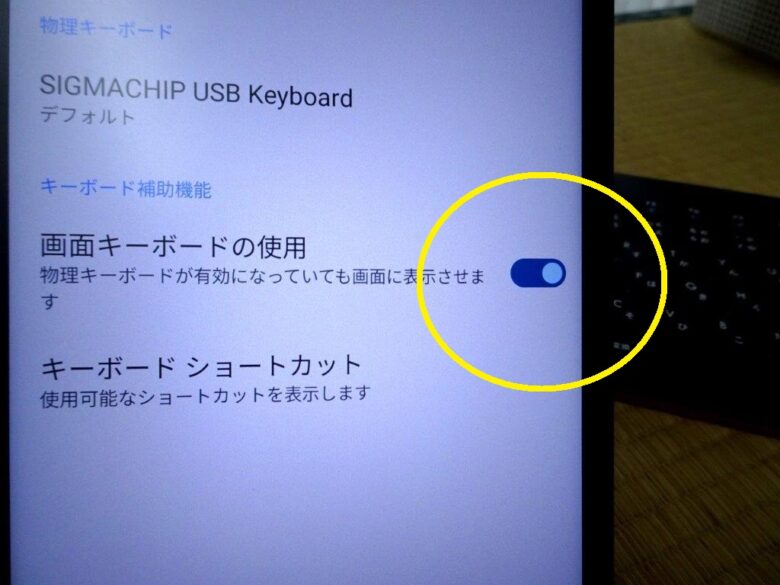
いつものようにスワイプして、
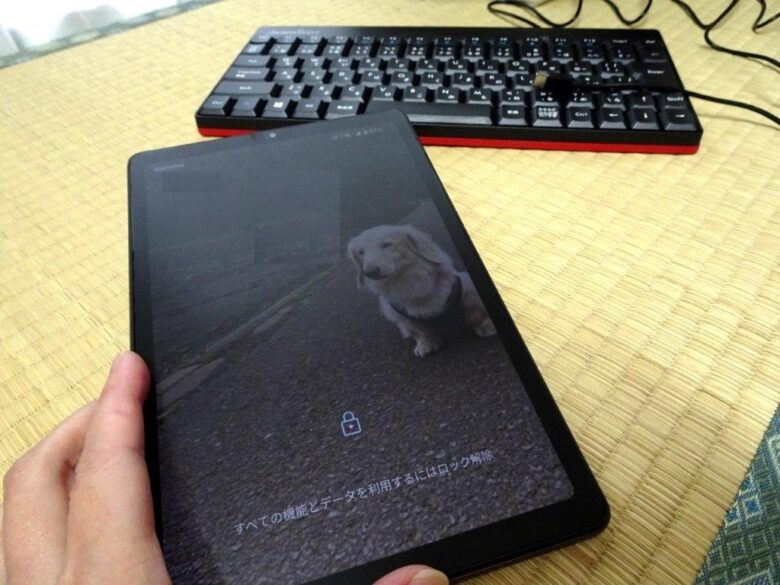
パスワードだけキーボードで打ち込みます。
すると元通りになりました。

なんか遠回りしたような感じですが、結局何かの時はアナログに近いやり方が一番いいような気がしてきました。
ここで解決しましたがもう一つ、作業です。
必ずやってください。
問題のアプリを有効にします。
【Gboard】キーボードアプリは無効にしない
そして、この症状は【アプリの整理】で起こるようです。
普段使わないアプリを整理してしまうと、実は必要なアプリだったという事のようです。英語だからわからんのですよ(怒)
ほぼ確定ですが、私の場合は【Gboard】というアプリが無効になっていました。
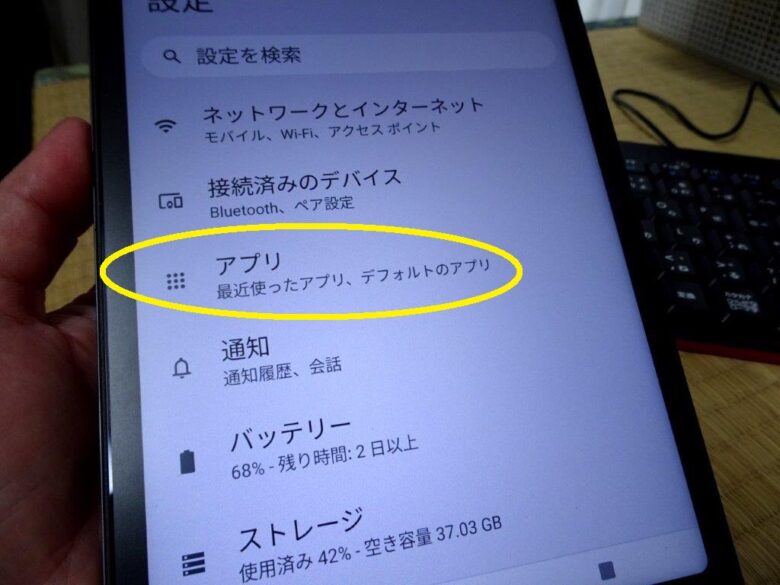
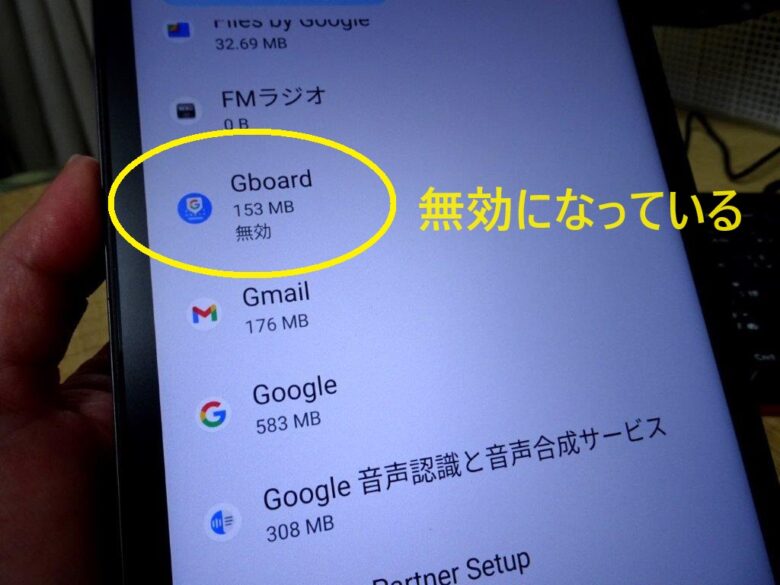
これはキーボードアプリなんだそうです。
この【Gboard】を有効に変えてみたら元に戻りました。
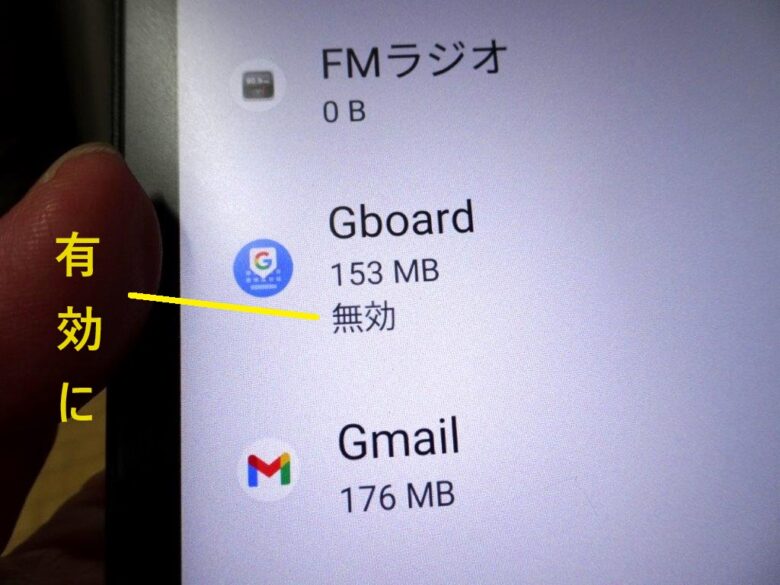
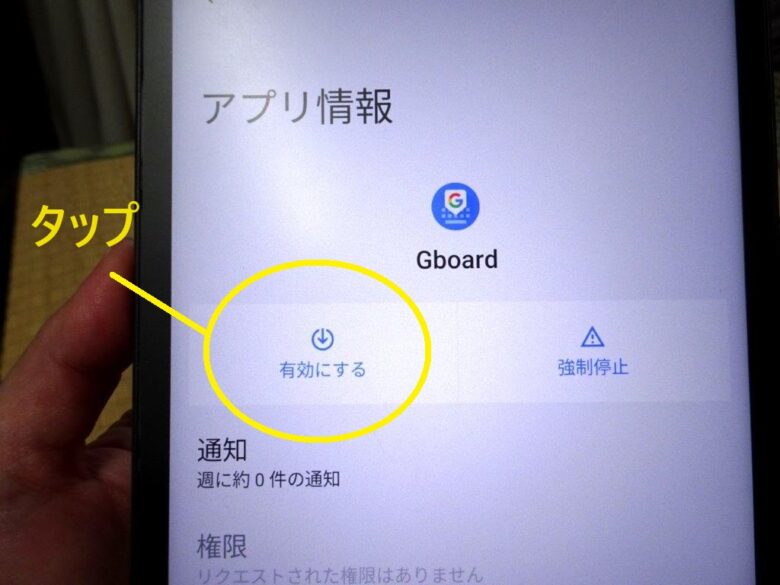
怖いけど再起動してみると、
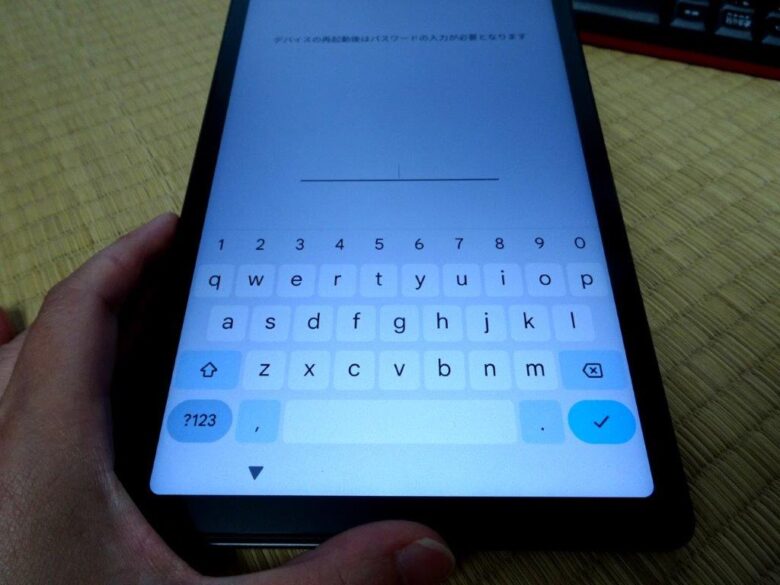
解決!!
キーボードが出ました。

不必要なアプリが多いので淡々と排除していたのですが、気が付かず無効にしていたと思われます。
ドコモさんも購入時に「これいじるとログインできなくなるよ」って教えてくれると親切でありがたいですね。
みなさまもアプリの整理をするときはお気を付けください。
今回はアナログ人間が、タブレット等と戦った日記でした。
お疲れさまでした。
yahoo!ショッピングで「有線キーボード・コンパクトタイプ」を見てみる